 2019-03-06 13:15:44
2019-03-06 13:15:44
 在手机上看
在手机上看
扫描二维码手机打开
PS这款应用相信大家都熟悉的,而本章节就介绍了PS给人物照片合成新背景的操作流程,还不了解的朋友就跟着小编学习一下吧,希望对你们有所帮助。
PS给人物照片合成新背景的操作流程

1、首先,我们要先选择需要进行的操作的图片。打开Photoshop,点击【文件】→【打开】,选择需要的人物图片后点击【打开】。
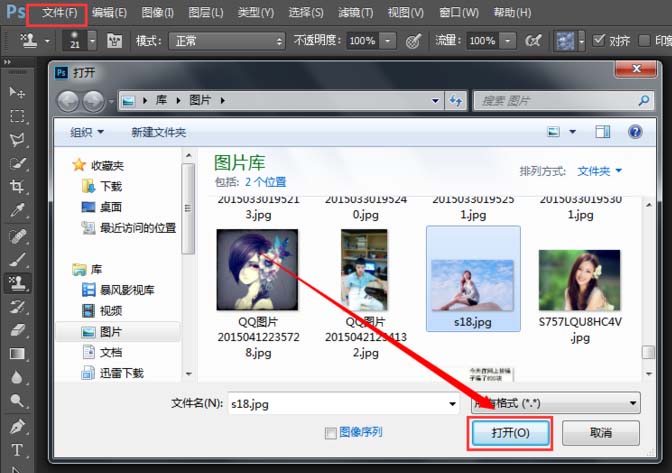
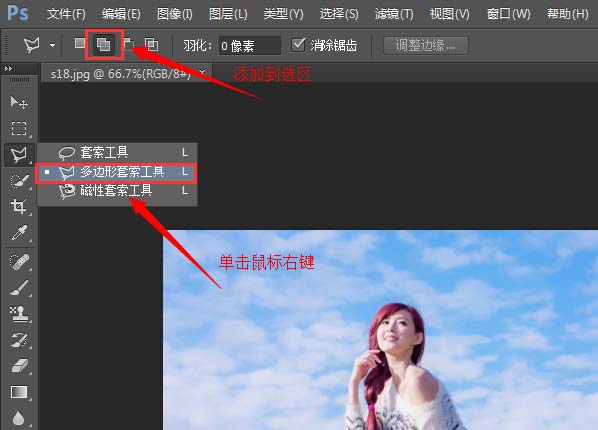
2、如图,人物图片已呈现在画布中,在左侧工具栏选择【魔棒工具】,在属性栏选择【添加到选区】。
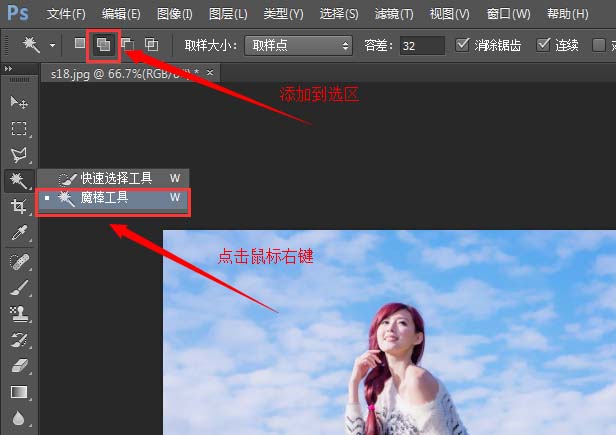
3、勾勒完需要去除的部分后,点击屏幕上方【选择】→【反向】,这时魔棒工具所勾勒的部分即转变成我们需要的人物部分。
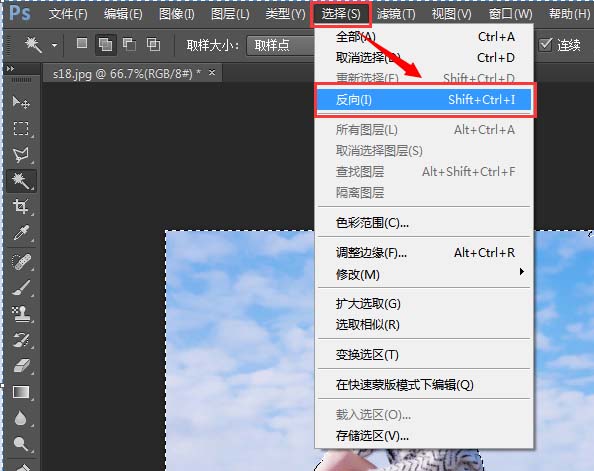
4、再次点击【文件】→【打开】,找到我们需要的背景图片后点击【打开】
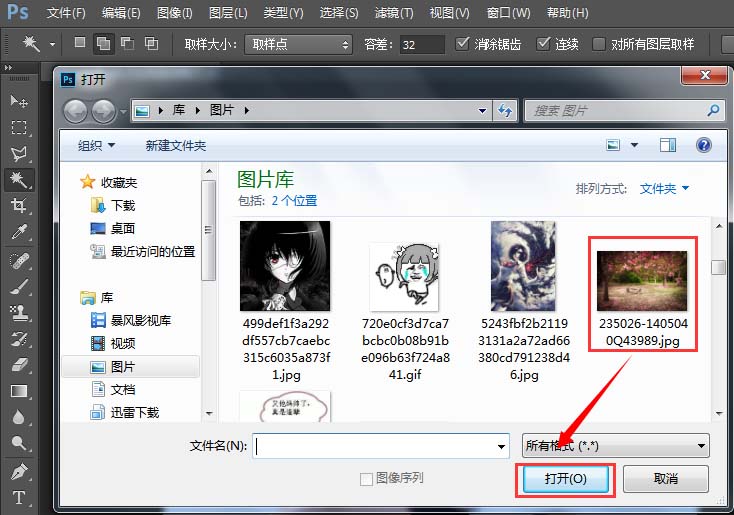
5、拖动该背景图片到人物图片所处同一画布内,如图,鼠标左键点击移动工具,将勾勒出的人物拖拽到背景页中。
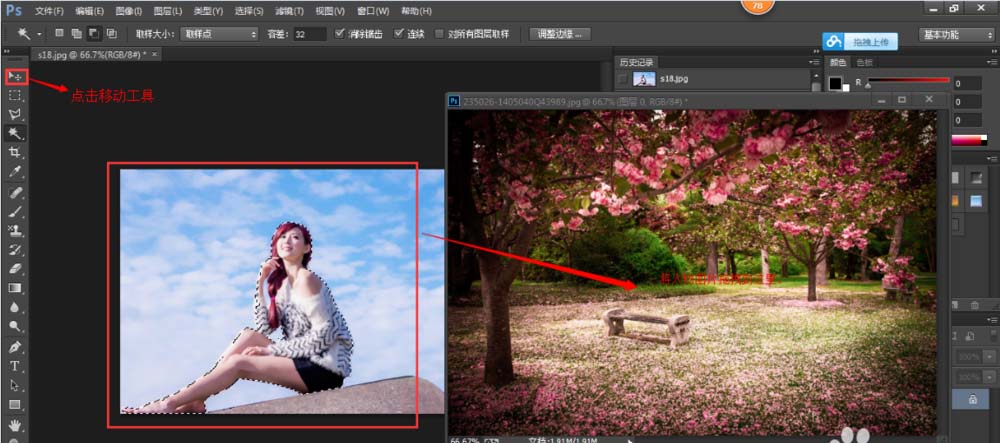
6、调整人物大小,并将任务安放到合适位置,使之尽量与景色相融合。
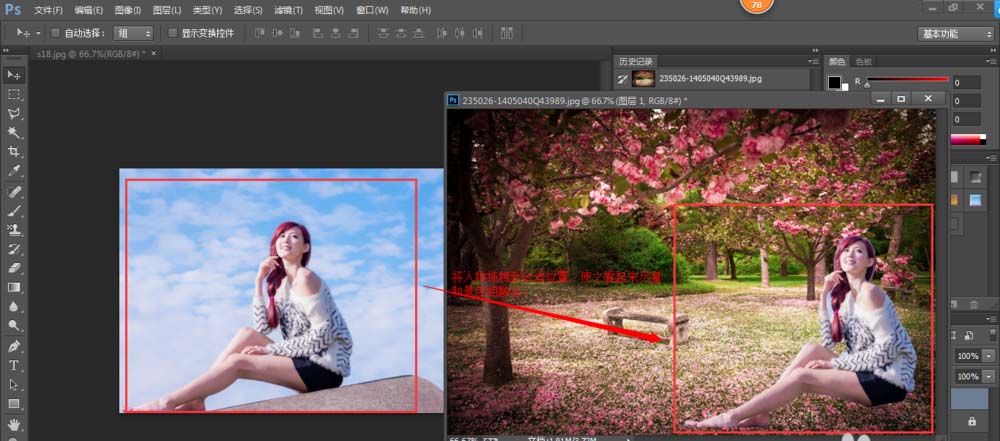
7、如果嫌图片太大或是太小,我们还可以通过自由变换任意收缩或者是放大人物图片哦。点击【编辑】→【自由变换】,或者直接按快捷键Ctrl+T,对人物图片进行相应的调整,调整到合适大小后双击鼠标完成变换。
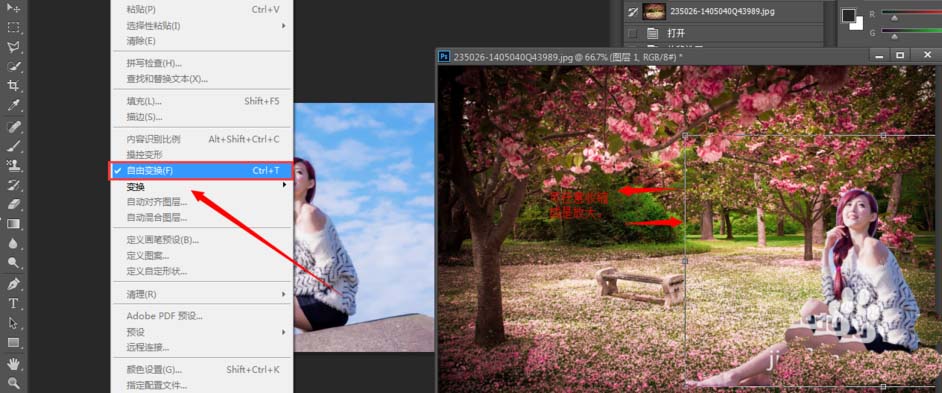
8、如图,图片调整完毕,人物已成功融入到景色中,是不是很简单啊。

快来学习学习PS给人物照片合成新背景的操作流程吧,一定会帮到大家的。
相关文章
更多>>精彩专题
+更多软件排行